Saat Anda sedang terburu-buru atau terlalu malas untuk memperhatikan, Anda tidak peduli apa yang Anda pegang di tangan Anda — itu mungkin iPhone, iPad, atau barang mahal. Nah, inilah saatnya ketika kemungkinan besar Anda akan kehilangannya dan ketika orang lain akan mencoba mencurinya. Dan, pada kenyataannya, kebanyakan dari kita tidak menggunakan aplikasi pelacakan khusus di perangkat — didorong oleh keyakinan yang tak tergoyahkan bahwa kita tidak akan kehilangan perangkat ;).
Tapi, tunggu, jika Anda menggunakan iPad atau iPhone, ada cara efektif untuk melacak iPhone Anda yang hilang tanpa solusi pelacakan pihak ketiga. Bahkan jika Anda tidak bisa mendapatkan kembali iPad atau iPhone Anda, setidaknya Anda akan bisa menghapus data pribadi Anda, sehingga tidak akan ada semacam penyalahgunaan atau pengungkapan informasi rahasia Anda. Anda juga dapat, jika mau, mengunci perangkat Anda jika Anda tidak menguncinya sejak awal.
Namun, dalam posting ini, kami memiliki tutorial langkah demi langkah untuk menggunakan fitur yang disebutkan di atas dan dengan demikian mendapatkan kembali iPhone atau iPad. Bagian terbaiknya adalah Anda juga dapat menggunakan layanan yang sama untuk melacak MacBook Anda. Kami memiliki dua metode untuk digunakan, dan Anda dapat memilih yang nyaman — dan tersedia, dalam hal ini — satu.
Sebelum Kita Mulai
Kedua metode yang akan kita bicarakan membutuhkan koneksi internet untuk menemukan iPad atau iPhone Anda yang hilang. Baik data seluler atau Wi-Fi perlu diaktifkan. Jika tidak ada harapan dalam dua kasus ini, sebaiknya Anda mencari bantuan lain. Jika Anda yakin — atau agak optimis — tentang koneksi internet, kita bisa mulai.
Metode Satu: Temukan & Temukan iPhone atau iPad yang Hilang — Menggunakan Temukan iPhone Saya
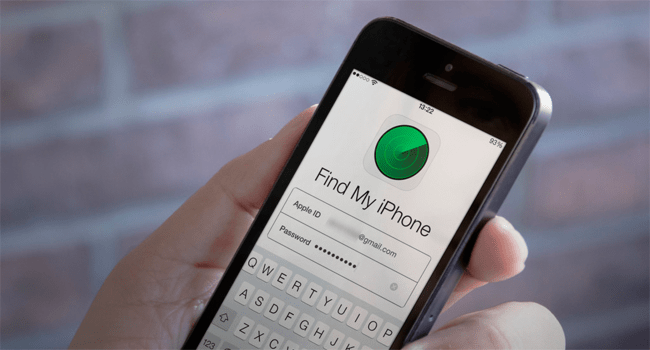
Untuk Dicatat: Ada fitur bernama Find My iPhone, Find My iPad atau Find My Mac yang akan Anda temukan di perangkat Anda. Jika Anda lupa mengaktifkan fitur saat mengaturnya, Anda dapat menyerah pada Temukan Ponsel Saya.
Jika Anda telah mengaktifkan fitur ini, Anda hanya perlu kredensial ID Apple Anda untuk menemukan dan menemukan perangkat yang hilang. Perlu dicatat bahwa tidak perlu menginstal aplikasi Find My iPhone di perangkat. Alih-alih itu, Anda harus mengaktifkan fitur 'Temukan Ponsel Saya'. Berkat organisasi pintar dari Apple, tidak ada yang dapat memutuskan akun iCloud Anda tanpa kredensial ID Apple Anda. Namun, fitur ini tersedia di iOS 7 dan versi yang lebih baru. Ini adalah hal-hal yang harus Anda sadari.
Sekarang setelah Anda memiliki kredensial ID Apple dan komputer yang terhubung ke internet, mari kita mulai proses menemukan iPad.
Langkah #1
Pergi ke www.icloud.com dan gunakan kredensial iCloud Anda untuk masuk ke dasbor. Di dasbor multi-ikon, ada satu bernama 'Temukan iPhone Saya'. Klik pada ikon itu untuk bergerak maju.
Setelah itu, Anda dapat melihat halaman utama Apple Find My Phone, di mana akan ada peta juga.
Langkah #2
Jika Anda memiliki perangkat Apple yang berbeda, Anda akan melihat menu tarik-turun bernama Semua Perangkat. Anda dapat mengklik menu itu dan memilih perangkat tertentu yang ingin Anda temukan. Dalam beberapa detik atau beberapa menit, Anda akan dapat melihat ikon yang menunjukkan lokasi perangkat Anda, bersama dengan status baterai.
Langkah #3
Jadi, Anda telah berhasil menemukan iPad atau iPhone atau Mac Anda yang hilang atau dicuri. Dari antarmuka yang sama, Anda akan dapat menyelesaikan beberapa tugas untuk mendapatkan kembali perangkat Anda (mungkin)
Memainkan suara
Dengan mengklik tombol ini, Anda akan dapat memainkan sinyal akustik tertentu di perangkat Anda. Ini mungkin berguna ketika Anda menemukan perangkat masih di rumah Anda, mungkin di sudut yang tidak diperhatikan. Di sisi lain, bahkan jika itu orang lain, itu akan membantu orang itu untuk memperhatikan perangkat Anda.
Mode Hilang
Ini mungkin fitur paling mengagumkan dari Apple Find My iPhone. Setelah Anda mengaktifkan mode ini, Anda akan dapat mengatur kunci berbasis kata sandi dan pesan tampilan. Dan, dalam pesan tampilan itu, Anda dapat memberikan detail untuk kontak, seperti nama, alamat, nomor telepon, dll. Jika warga yang bertanggung jawab menemukan perangkat Anda yang hilang, info tersebut akan membantunya mengirimkan perangkat kepada Anda. Fitur hebat lainnya dari Mode Hilang adalah dapat mengaktifkan layanan lokasi di iPhone atau iPad Anda dari jarak jauh — asalkan Anda memiliki koneksi internet yang baik.
Hapus Perangkat Anda
Dengan menggunakan opsi ini, Anda dapat menghapus semua jenis data di iPad atau iPhone Anda. Dengan cara ini, Anda dapat menghindari risiko data Anda terekspos. Namun, Anda tidak akan dapat menggunakan opsi pelacakan setelah Anda menghapus telepon. Ini adalah opsi untuk digunakan dalam skenario terburuk.
Jika Anda menemukan bahwa perangkat tidak terhubung ke internet, Anda dapat mencentang opsi untuk memberi tahu Anda ketika lokasi telah ditemukan sekali lagi. Itu terjadi ketika orang lain menghubungkan perangkat ke internet. iCloud akan mengawasi perangkat Anda dan akan memberi tahu Anda saat menemukan — Anda harus lebih dari cukup sabar dan optimis.
Metode Dua: Gunakan Timeline Lokasi Google untuk Menemukan Perangkat Anda
Jika Anda telah menginstal Google Maps di perangkat Anda dan mengaktifkan Riwayat Lokasi dan Pelaporan Lokasi, Anda dapat menggunakan Timeline Lokasi Google untuk menemukan garis waktu lokasi serta lokasi perangkat Anda yang hilang saat ini.
Timeline Lokasi Google tidak hanya dapat menginformasikan lokasi saat ini. Ini juga dapat menunjukkan cara perangkat Anda berjalan, dari satu tempat ke tempat lain. Jadi, jika koneksi internet diaktifkan pada saat terputus, Anda dapat melihat apakah seseorang telah pergi ke suatu tempat dengan perangkat tersebut. Singkatnya, Anda dapat mengetahui di mana hilang dan di mana saat ini ditemukan. Jika baterai habis, lokasi yang terakhir dilaporkan akan ditampilkan.
- Pergi ke google.com/maps/timeline
- Akan ada bilah sisi di bagian kiri, dan di sana, klik 'Hari ini'
- Anda akan dapat melihat garis waktu dari lokasi yang dilaporkan bersama dengan stempel waktu.
- Jadi, secara harfiah, Anda akan dapat menemukan apakah ponsel Anda bergerak atau tetap diam
Jika perangkat berada di lokasi tertentu, Anda dapat pergi dan mengambilnya (jika memungkinkan). Namun, jika Anda menemukannya bergerak, itu mungkin berada di tangan yang buruk atau baik. Dalam kedua kasus tersebut, Anda harus mendapatkan bantuan pihak berwenang untuk mendapatkan kembali perangkat Anda yang hilang. Omong-omong, jika Anda seorang detektif, Anda bisa pergi ke belakang pencuri;)
Sebelum Penutup
Ada beberapa fakta yang harus Anda pahami:
- Anda tidak dapat melacak iPad atau iPhone jika tidak terhubung untuk memahami
- Anda tidak dapat melacak perangkat setelah Anda menghapusnya sekali
Jadi, semoga Anda menemukan iPad atau iPad Anda yang hilang. Semoga beruntung.


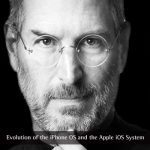
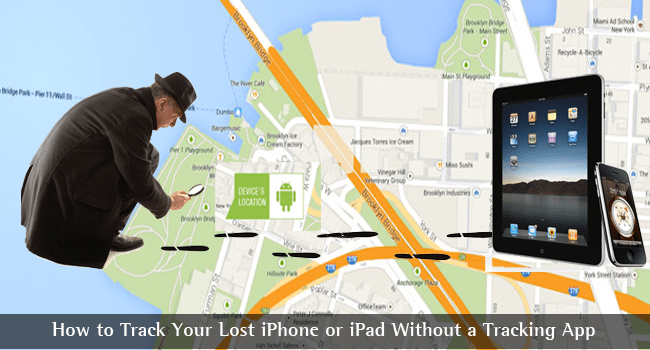
Shashank
Hai Abhijith, artikelnya sangat bagus tapi ada keraguan. Jika ponsel saya memiliki kunci layar dan pencuri akan mengatur ulang ponsel saya menggunakan iTunes, apakah saya masih dapat melacaknya?
Mahesh Dabade
Ini tidak mungkin. Ketika reset pabrik selesai, semua detail dan data akun Anda hilang. Jadi, Anda tidak akan bisa melacaknya.
Dhanush
Halo,
Panduan bagus untuk melacak ponsel yang hilang. Benar-benar menyukainya. Terima kasih telah berbagi.
MD Pappu
Hai, Abhijith N Arjunan,
Saya sangat menyukai artikel Anda karena artikel ini sangat informatif & deskriptif. Tetap bekerja dengan baik.